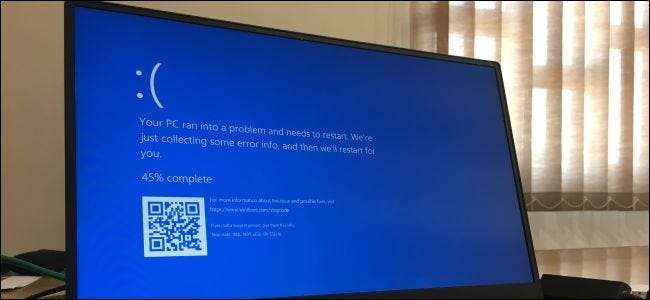
Windows-pc's lopen om verschillende redenen vast. Een voorbeeld kan een toevalstreffer zijn, maar herhaaldelijk vastlopen duidt op een probleem dat u wilt oplossen. Hier leest u hoe u een vastzittende pc kunt herstellen, herstellen en voorkomen dat deze weer vastloopt.
Een bevroren Windows-pc ontdooien
Er zijn verschillende manieren waarop u uw bevroren pc kunt herstellen, afhankelijk van de oorzaak van het probleem. Soms hoeft u alleen maar een paar seconden te wachten - de pc kan tijdens het werk worden opgehangen en een paar seconden later wordt het vriespunt weer vrijgegeven.
Als een toepassing op volledig scherm, zoals een game, vastloopt en u deze niet kunt verlaten, drukt u op Alt + F4. Hiermee wordt de applicatie gesloten als de game alleen grafische problemen ondervindt, maar het werkt niet als de applicatie volledig is vastgelopen.
Druk op Ctrl + Alt + Delete om te zien of de computer nog steeds reageert. Vanaf dit scherm kunt u Taakbeheer openen (en alle actieve toepassingen sluiten), uitloggen of uw pc opnieuw opstarten. Als dit scherm niet verschijnt, is het mogelijk dat u uw pc niet kunt herstellen zonder deze opnieuw op te starten.
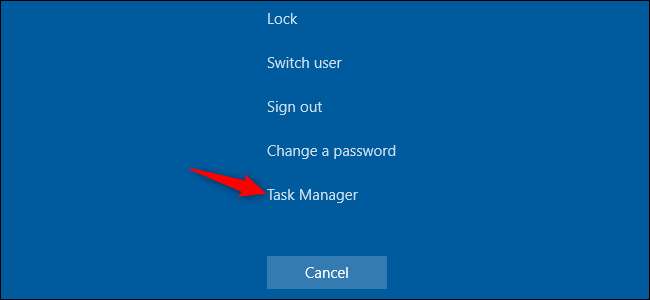
Als je het Taakbeheer , kunt u wellicht herstellen van de bevriezing. (U kunt ook op Ctrl + Shift + Esc drukken om open Taakbeheer .)
Selecteer het tabblad 'Processen'. Als u het niet ziet, klikt u op 'Meer details'. Lokaliseer processen die veel CPU verbruiken - u kunt op de kolomkop "CPU" klikken om te sorteren op CPU-gebruik en de meest veeleisende processen bovenaan de lijst te zien.
Klik op een proces om het te selecteren en klik vervolgens op "Taak beëindigen" om het programma met geweld te beëindigen. U verliest al het niet-opgeslagen werk in het programma, maar als het is gecrasht en veel CPU gebruikt, is er misschien toch geen manier om uw niet-opgeslagen gegevens te herstellen.

Soms kan uw Windows-bureaublad, inclusief de taakbalk en het menu Start, vastlopen. Soms kan dat start Windows Verkenner opnieuw om deze problemen op te lossen. Zoek hiervoor "Windows Verkenner" in de lijst met processen, klik om het te selecteren en klik vervolgens op de knop "Herstarten".
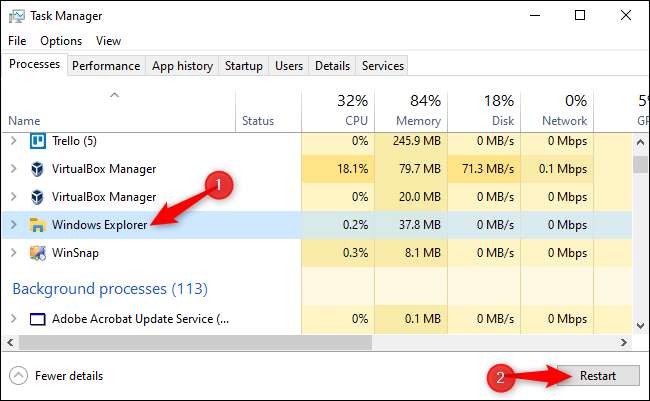
Als u geen niet-opgeslagen werk heeft, klikt u op de aan / uit-knop in de rechterbenedenhoek van het Ctrl + Alt + Delete-scherm en selecteert u 'Opnieuw opstarten'. Hopelijk werkt uw computer normaal nadat deze opnieuw is opgestart, zoals dit lost veel systeemproblemen op .
U kunt ook proberen op Windows + L te drukken vergrendel uw scherm en ga terug naar het inlogscherm. U kunt vanaf daar ook uw pc opnieuw opstarten. Als Ctrl + Alt + Delete echter niet werkte, zal deze methode waarschijnlijk ook niet werken.
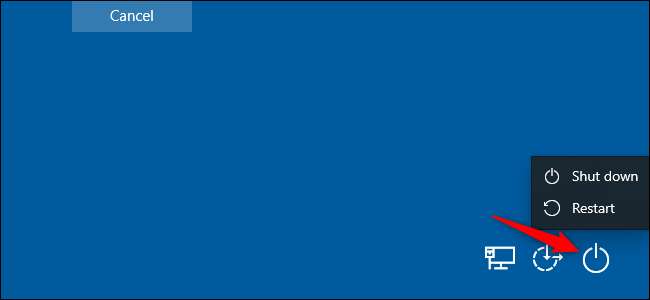
Als geen van de voorgaande stappen werkt, drukt u op Windows + Ctrl + Shift + B op uw toetsenbord. Dit is een verborgen sneltoetscombinatie die de grafische stuurprogramma's van uw pc opnieuw opstart . Als zij de oorzaak van het probleem zijn, kan dit uw systeem bevriezen.
Als geen van deze methoden werkt en uw computer nergens op reageert, is er maar één manier om hiervan te herstellen: een harde afsluiting.
Zoek het aanknop en houd de knop vervolgens 10 seconden ingedrukt. Uw computer wordt gedwongen uitgeschakeld. Wacht een paar seconden en start het vervolgens opnieuw op door normaal op de aan / uit-knop te drukken.
Dit is niet de schoonste en veiligste manier om uw pc af te sluiten. U moet methoden voor het afsluiten van het scherm gebruiken, maar als het niet reageert, is er geen andere manier om het op te lossen.

Als uw computer blauw gescreend , dit is de enige manier om het te repareren. Standaard starten Windows-pc's automatisch opnieuw op wanneer ze een blauw scherm hebben, maar als u een blauw scherm van de dood (BSOD) ziet en uw pc niet opstart, heeft u waarschijnlijk uitgeschakeld automatisch opnieuw opstarten . Schrijf het foutbericht op en sluit het apparaat vervolgens hard af of start het opnieuw op door lang op de aan / uit-knop te drukken.
VERWANT: Hoe u erachter kunt komen waarom uw Windows-pc is gecrasht of vastgelopen
Hoe u kunt voorkomen dat uw pc in de toekomst vastloopt
De bovenstaande tips kunnen uw pc helpen herstellen van een bevriezing en ervoor zorgen dat alles weer normaal functioneert. Als het maar een eenmalige bevriezing is, hoeft u zich daar niet te veel zorgen over te maken. Computers hebben soms dergelijke toevalproblemen. Mogelijk zit er een fout in de hardwarestuurprogramma's of andere software van uw computer.
Als vastlopen echter regelmatig voorkomt, is er iets mis met uw pc. Het kan een software- of hardwareprobleem zijn. De Betrouwbaarheidsmonitor en BlueScreenView kunnen u wellicht in de goede richting wijzen .
Als de bevriezing onlangs is begonnen en je hebt onlangs ook je pc bijgewerkt of nieuwe software geïnstalleerd, probeer het dan Systeemherstel uitvoeren . Hierdoor wordt de software van uw pc teruggezet naar een bekende goede staat. Om deze optie op Windows 10 te vinden, gaat u naar Configuratiescherm> Systeem en beveiliging> Systeem> Systeembescherming> Systeemherstel.
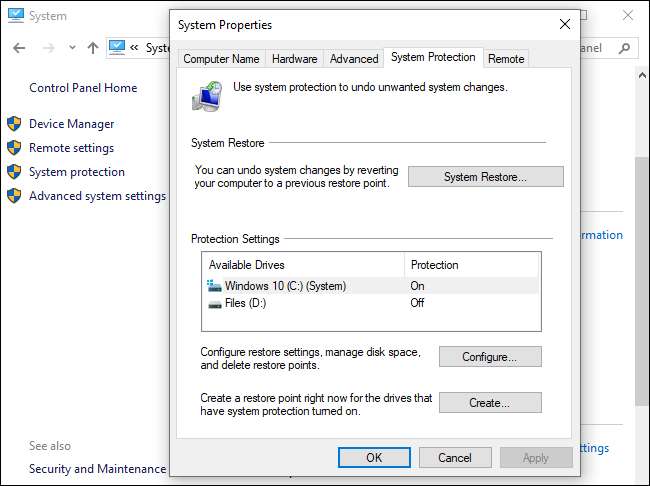
We raden u aan om ervoor te zorgen dat malware geen problemen met uw systeem veroorzaakt het uitvoeren van een anti-malwarescan . Op Windows 10 kan dat scan met de ingebouwde Defender-antivirus en probeer een gratis Malwarebytes scannen. U kunt ook andere anti-malwaretools proberen om een tweede (of derde) mening te krijgen.
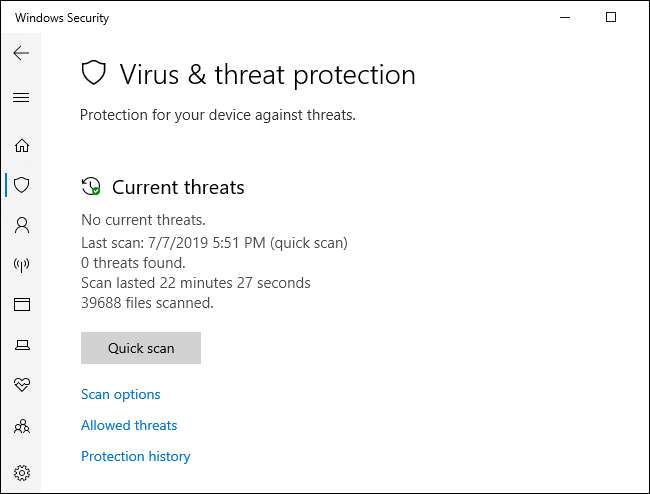
Hardwareproblemen zijn veel moeilijker vast te stellen. Veel dingen kunnen mislukken. Uw computer kan oververhit raken of het kan bijvoorbeeld een defect RAM hebben. Als uw computer regelmatig vastloopt terwijl u pc-games speelt, kan dit duiden op een probleem met de grafische verwerkingseenheid (GPU) van uw pc (of, nogmaals, oververhitting). Er kunnen echter veel andere componenten van uw pc defect zijn.
Zorg ervoor dat uw pc is afgestoft, goed gekoeld, en dan test zijn RAM . Diagnose van hardwareproblemen is lastig. Om nauwkeurig te testen, moet u vaak het ene onderdeel door het andere vervangen en kijken of dat het probleem oplost. Als uw pc nog steeds onder de garantie valt, overweeg dan om de fabrikant het probleem te laten oplossen. Dat is tenslotte een deel van wat u heeft betaald (of zijn betalen) ze voor.

Om het risico van softwarefouten uit te sluiten, is het een goed idee om Windows opnieuw te installeren. Op Windows 10 kan dat gebruik de functie "Reset" om uw pc weer in een zo goed als nieuwe staat te krijgen. Houd er echter rekening mee dat hierdoor alle geïnstalleerde programma's worden verwijderd. Je kunt ook een “ nieuw begin , ”Waarmee u een nieuw Windows 10-systeem krijgt zonder de hulpprogramma's die de pc-fabrikant vooraf had geïnstalleerd.
Als je in de afgelopen tien dagen zojuist een grote Windows-update hebt geïnstalleerd, kun je het ook proberen uw systeem terugdraaien .
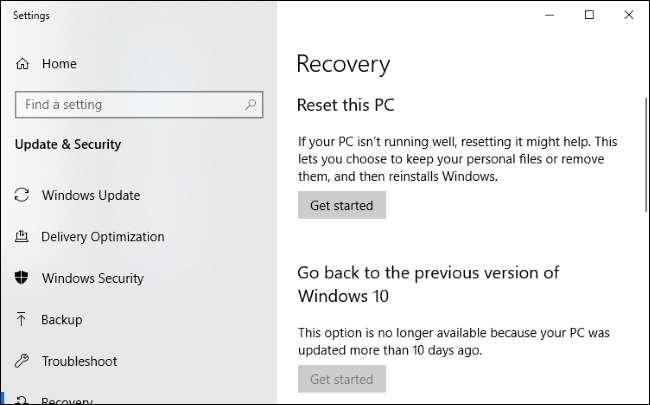
Als uw pc vastloopt tijdens het resetproces, probeer het dan Windows 10-installatiemedia maken op een andere computer. Plaats dat in de bevroren pc, opstarten vanaf de installatiemedia , en dan installeer Windows opnieuw . Als uw computer vastloopt tijdens het installeren van Windows (of daarna), weet u dat u vrijwel zeker een hardwareprobleem heeft.
VERWANT: Hoe u erachter kunt komen waarom uw Windows-pc is gecrasht of vastgelopen







